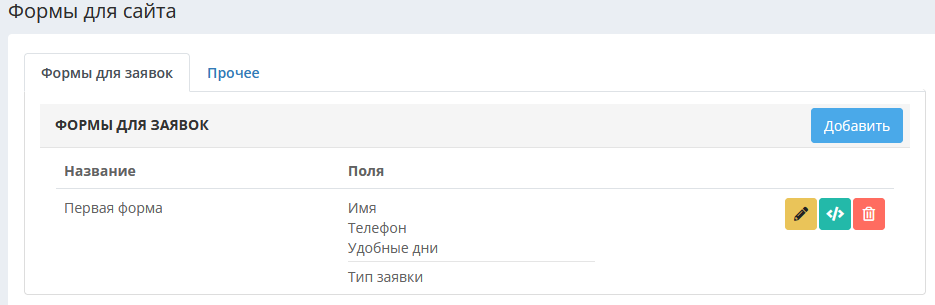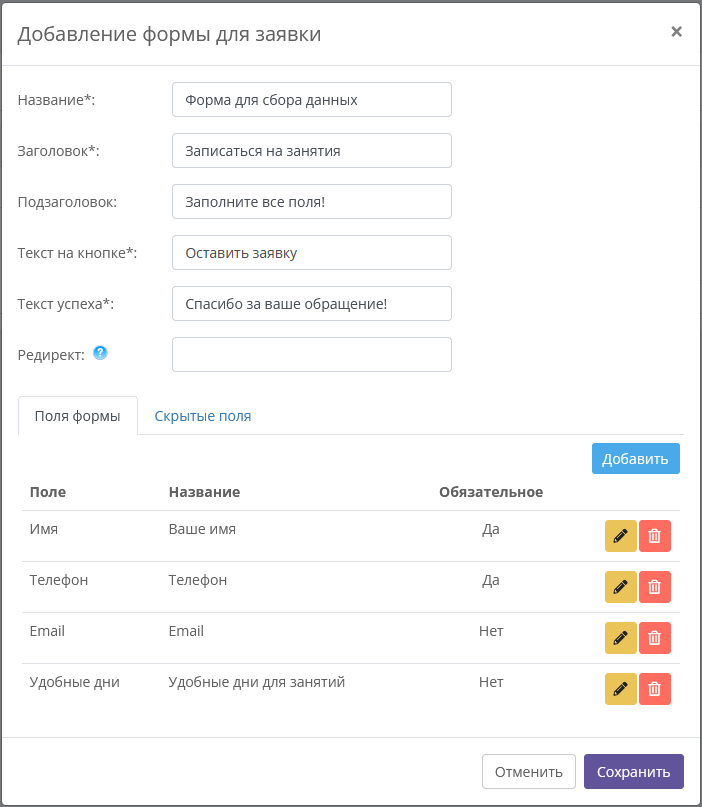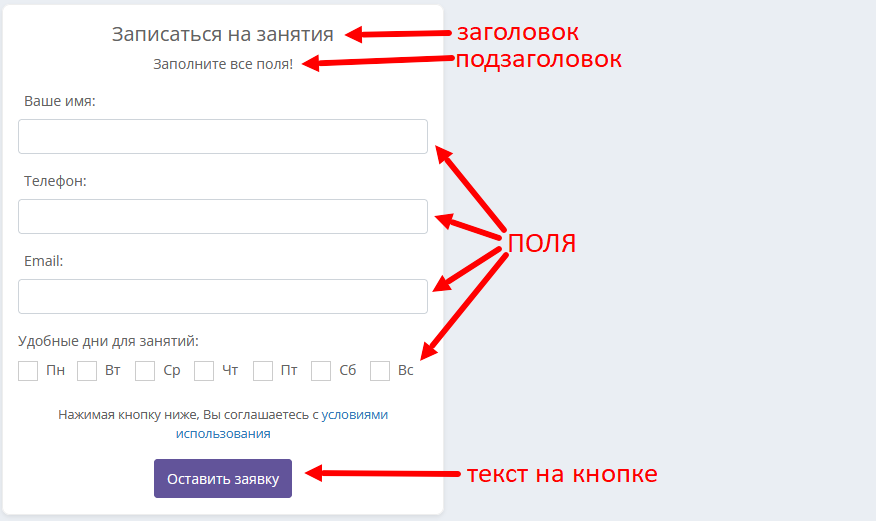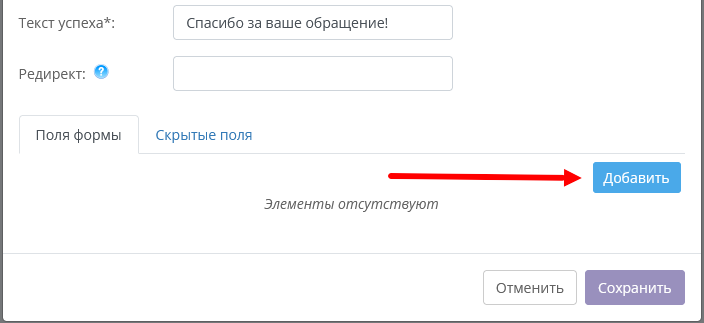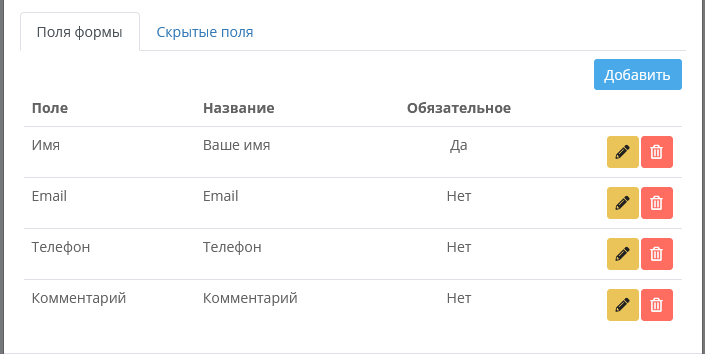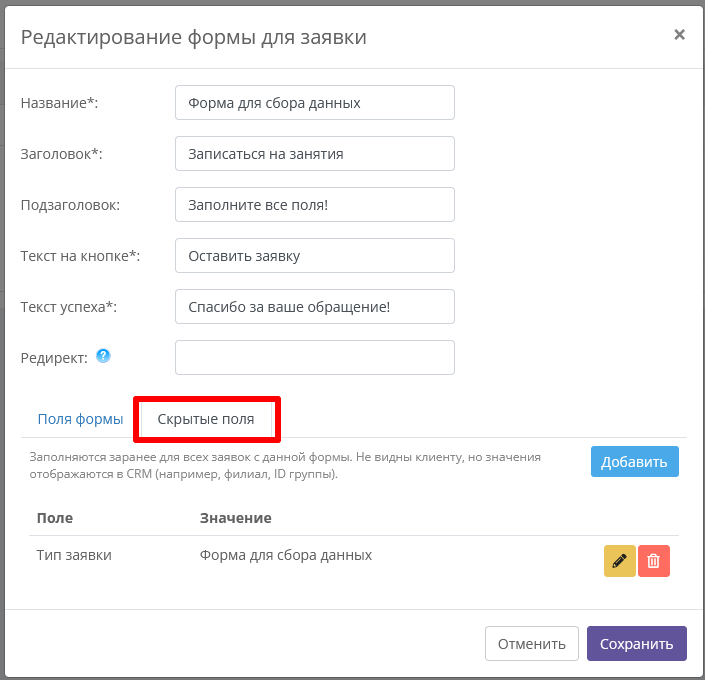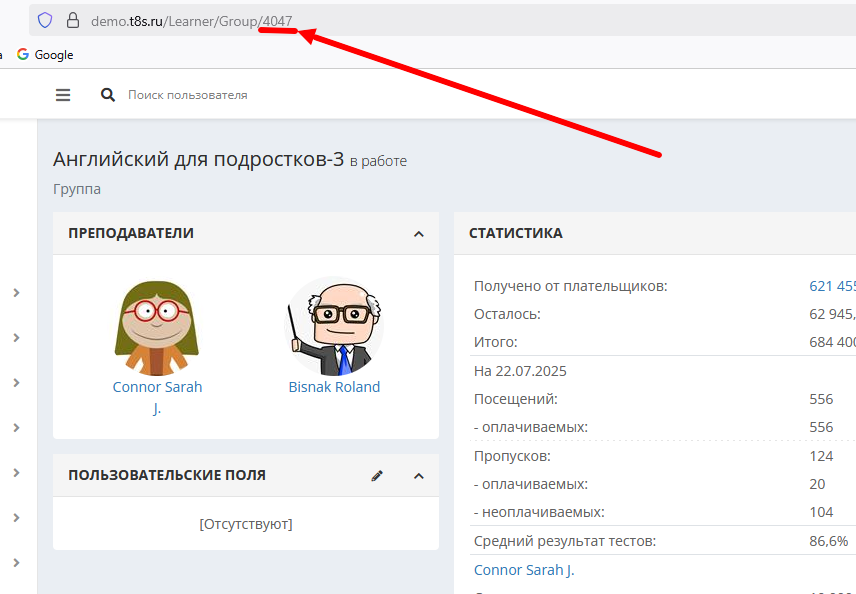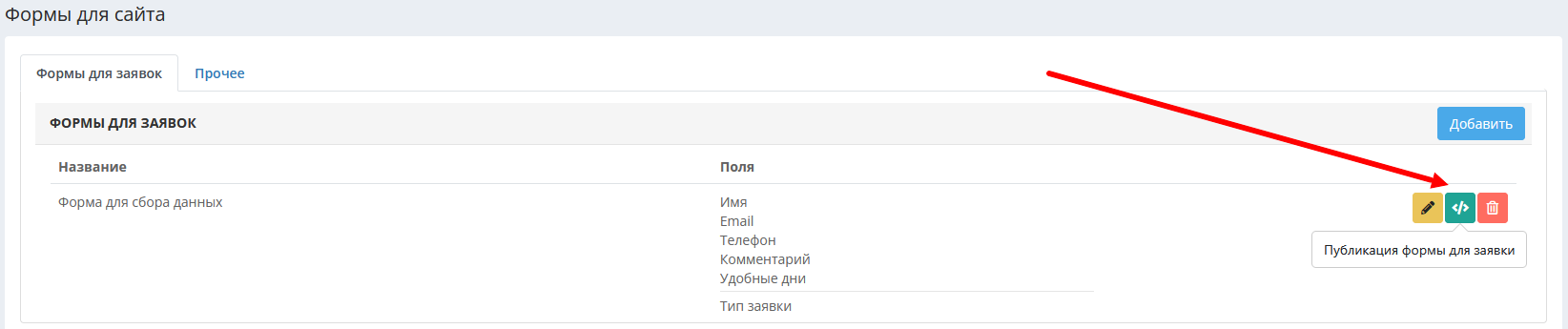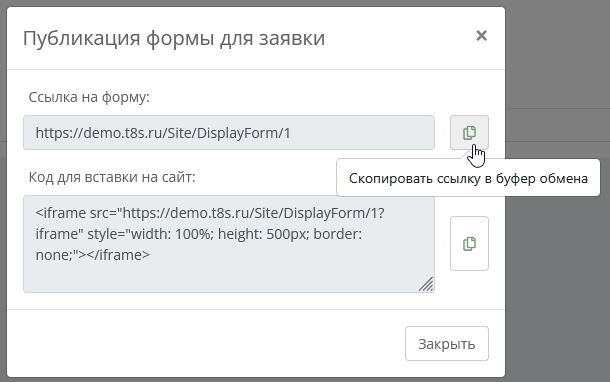Формы для заявок
В CRM Hollihop можно создавать формы для сбора заявок. Такие формы можно публиковать в соцсетях, рассылать в мессенджерах, вставлять на сайт. В форме можно задавать набор открытых и скрытых (служебных) полей, делать поля обязательными и необязательными для заполнения. Пример внешнего вида формы:
Заявки с таких форм приходят в CRM в раздел Заявки.
Мы рассмотрим этапы создания таких форм и все их возможности.
Создание формы
Работа с формами происходит в разделе Настройки - Формы.
Чтобы создать форму, нажмите ![]() в правом верхнем углу раздела. Откроется поле настроек формы. Обязательные поля отмечены звёздочкой*. Прилагаем пример заполнения.
в правом верхнем углу раздела. Откроется поле настроек формы. Обязательные поля отмечены звёздочкой*. Прилагаем пример заполнения.
Название - имя формы, которое будет отображаться в списке форм.
Заголовок - фраза, которая будет отображаться вверху формы. По умолчанию - "Записаться на занятия", но этот текст можно изменить.
Подзаголовок - располагается ниже заголовка формы.
Текст на кнопке отправки заявки. По умолчанию - "Оставить заявку", но может быть изменён.
Текст успеха - текст, который пользователь увидит после успешной отправки заявки. По умолчанию - "Спасибо за ваше обращение!", но может быть изменён.
Редирект - адрес web-страницы, на которую пользователь будет перенаправлен после успешной отправки заявки. Это необязательное поле.
Посмотрим, как выглядит готовая форма с полями из примера выше:
Ссылки на политику конфиденциальности и согласие на обработку персональных данных указываются единые для всех форм на странице Настройки - Формы на вкладке "Прочее":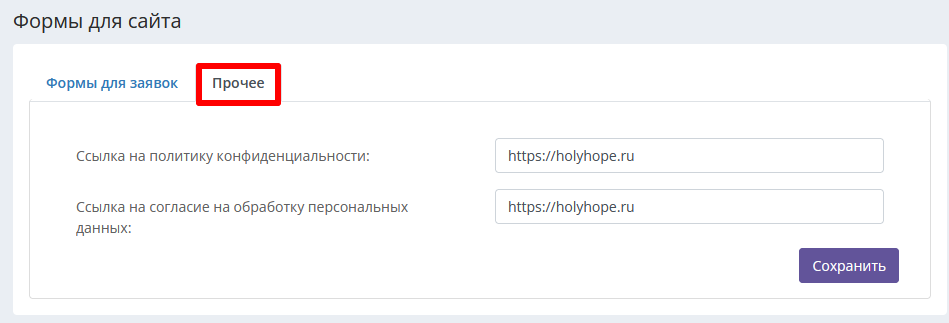
Поля формы
Содержимое формы задаётся при помощи полей формы. Добавьте поля для сбора данных при помощи кнопки "Добавить" в окне создания/редактирования формы:
Откроется окно настройки поля. В нём можно изменить тип и название поля, а также установить флажок обязательности его заполнения:
После того, как первое поле добавлено, можно добавить остальные поля кнопкой  .
.
Справа от каждого добавленного поля находятся кнопки редактирования и удаления поля:
Доступны для добавления следующие поля:
- Имя
- Телефон
- Комментарий
- Дата рождения
- Имя контактного лица
- Email контактного лица
- Телефон контактного лица
- Дисциплина
- Удобные дни*
- Пользовательские поля**
*Удобные дни будут представлены в виде флажков с днями недели, которые можно отметить для выбора предпочитаемых дней занятий: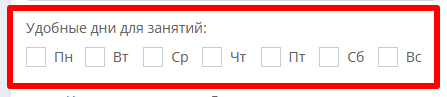
**Пользовательские поля - произвольные поля, добавленные в разделе Настройки - Ученики - Пользовательские поля.
Все эти данные будут передаваться в таблицу "Заявки" и в карточку клиента при обработке заявки.
Скрытые поля
Кроме открытых полей для заполнения клиентами в форме для заявок могут быть скрытые поля. Они не видны клиентам и заполнены заранее. Например, вы делаете разные формы для разных филиалов, или форму для записи в определённую группу. Рассмотрим возможности скрытых полей. В них можно перейти в окне добавления/редактирования формы на специальной вкладке:
По умолчанию в каждую форму добавлено скрытое поле "Тип заявки" со значением "Форма для сбора данных". Значение можно отредактировать по нажатию на ![]() справа от него.
справа от него.
Это значение будет передано в таблицу заявок. Вы можете присваивать разным формам разные типы заявок, например, "Форма для сбора персональных данных", "Форма для записи в группу" и т п.
Можно добавить одно или несколько скрытых полей по кнопке  на вкладке "Скрытые поля". Доступны следующие скрытые поля.
на вкладке "Скрытые поля". Доступны следующие скрытые поля.
- Тип заявки
- Дисциплина - если вы хотите разграничить сбор заявок по разным предметам.
- Локация
- Филиал
- ID учебной единицы. Это поле потребуется, если вы хотите сгенерировать форму для записи в определённую группу. ID группы можно найти на странице группы в url-адресе:
- Пользовательские поля - произвольные поля, добавленные в разделе Настройки - Ученики - Пользовательские поля
Публикация форм
Каждую форму можно опубликовать двумя способами: по прямой ссылке и на web-странице при помощи кода для вставки на сайт. Чтобы получить ссылку или код, нажмите на зелёную кнопку справа от нужной формы:
На открывшейся странице воспользуйтесь кнопкой копирования, чтобы скопировать ссылку или код:
Ссылку можно разместить в рекламных постах в соцсетях, в рассылках, в блоке с информацией в сообществе и т.п.
Код можно поместить на любую страницу вашего сайта в нужное место.
При редактировании формы ссылка на форму не меняется - это значит, вы можете отредактировать существующую форму, и уже отправленные вами ссылки будут вести на обновлённый вариант.
К форме можно привязать utm-метки, и они будут передавать в СРМ источник перехода по ссылке. По меткам можно строить отчёты, в том числе специальный отчёт "Рекламные источники". Вы можете воспользоваться генератором utm-меток.